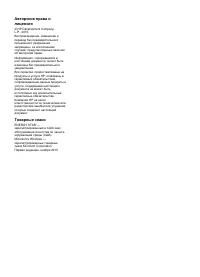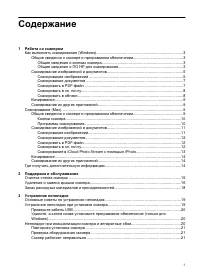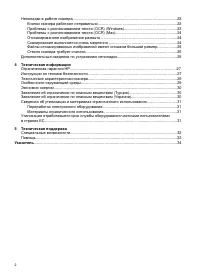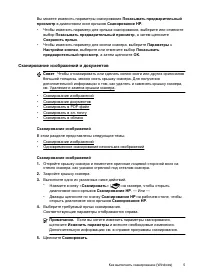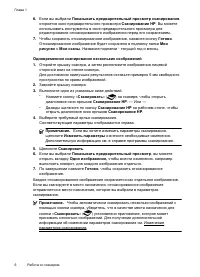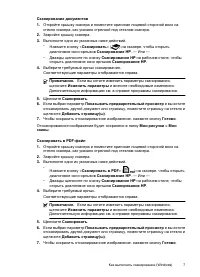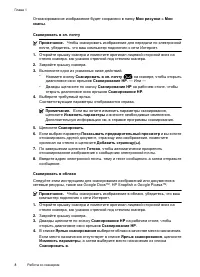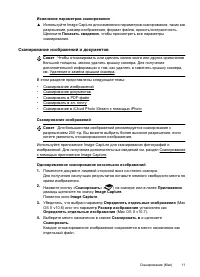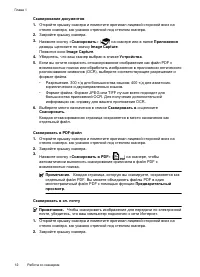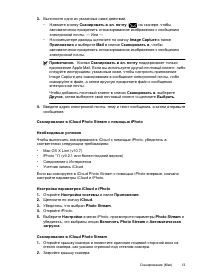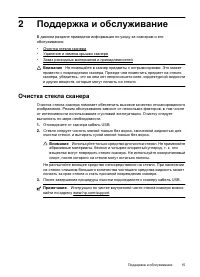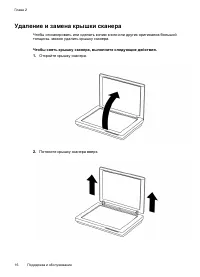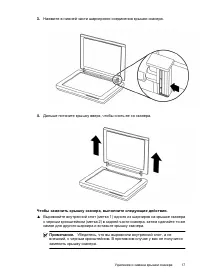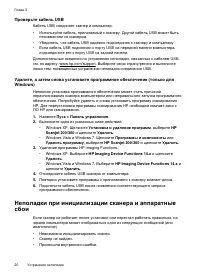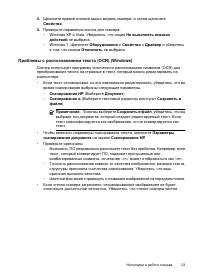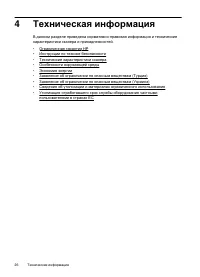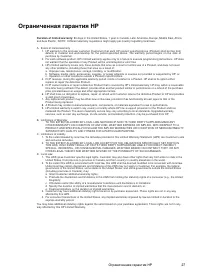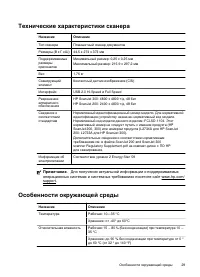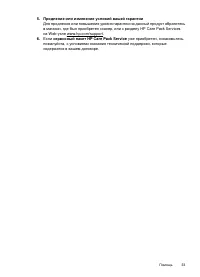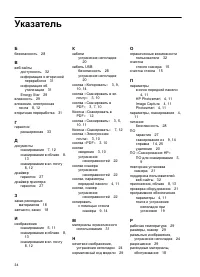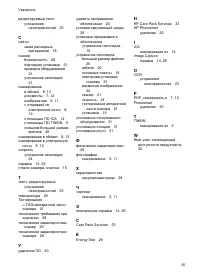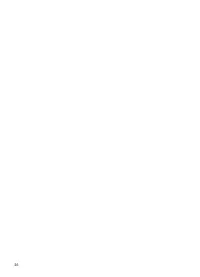Сканеры HP ScanJet 300 (L2733A) - инструкция пользователя по применению, эксплуатации и установке на русском языке. Мы надеемся, она поможет вам решить возникшие у вас вопросы при эксплуатации техники.
Если остались вопросы, задайте их в комментариях после инструкции.
"Загружаем инструкцию", означает, что нужно подождать пока файл загрузится и можно будет его читать онлайн. Некоторые инструкции очень большие и время их появления зависит от вашей скорости интернета.
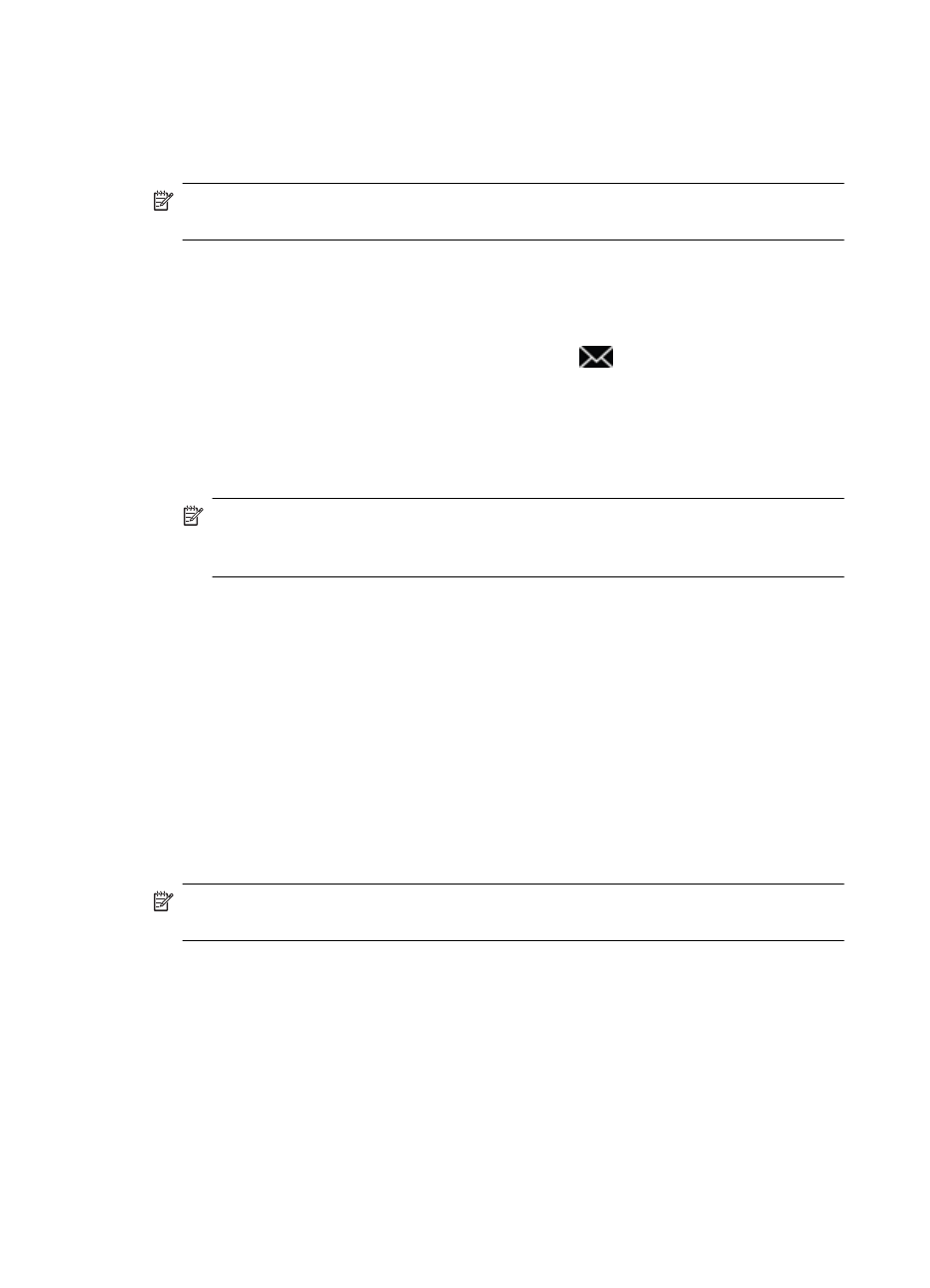
Отсканированное
изображение
будет
сохранено
в
папку
Мои
рисунки
>
Мои
сканы
.
Сканировать
в
эл
.
почту
Примечание
.
Чтобы
сканировать
изображение
для
передачи
по
электронной
почте
,
убедитесь
,
что
ваш
компьютер
подключен
к
сети
Интернет
.
1.
Откройте
крышку
сканера
и
поместите
оригинал
лицевой
стороной
вниз
на
стекло
сканера
,
как
указано
стрелкой
под
стеклом
сканера
.
2.
Закройте
крышку
сканера
.
3.
Выполните
одно
из
указанных
ниже
действий
.
•
Нажмите
кнопку
Сканировать
в
эл
.
почту
(
)
на
сканере
,
чтобы
открыть
диалоговое
окно
ярлыков
Сканирование
HP
. —
Или
—
•
Дважды
щелкните
по
значку
Сканирование
HP
на
рабочем
столе
,
чтобы
открыть
диалоговое
окно
ярлыков
Сканирование
HP
.
4.
Выберите
требуемый
ярлык
.
Соответствующие
параметры
отображаются
справа
.
Примечание
.
Если
вы
хотите
изменить
параметры
сканирования
,
щелкните
Изменить
параметры
и
внесите
необходимые
изменения
.
Дополнительную
информацию
см
.
в
справке
программы
сканирования
.
5.
Щелкните
Сканировать
.
6.
Если
выбран
параметр
Показывать
предварительный
просмотр
и
вы
хотите
отсканировать
другой
документ
,
страницу
или
изображение
,
поместите
оригинал
на
стекло
и
щелкните
Добавить
страницу
(
ы
)
.
7.
По
завершении
щелкните
Готово
,
чтобы
автоматически
прикрепить
отсканированное
изображение
к
сообщению
электронной
почты
.
8.
Введите
адрес
электронной
почты
,
тему
и
текст
сообщения
,
а
затем
отправьте
сообщение
.
Сканировать
в
облако
Следуйте
этим
инструкциям
для
сканирования
изображений
или
документов
в
сетевые
ресурсы
,
такие
как
Google Docs™, HP Snapfish
и
Google Picasa™.
Примечание
.
Чтобы
сканировать
изображение
в
облако
,
убедитесь
,
что
ваш
компьютер
подключен
к
сети
Интернет
.
1.
Откройте
крышку
сканера
и
поместите
оригинал
лицевой
стороной
вниз
на
стекло
сканера
,
как
указано
стрелкой
под
стеклом
сканера
.
2.
Закройте
крышку
сканера
.
3.
Дважды
щелкните
по
значку
Сканирование
HP
на
рабочем
столе
,
чтобы
открыть
диалоговое
окно
ярлыков
Сканирование
HP
.
4.
В
списке
Ярлык
сканирования
выберите
облако
в
качестве
места
назначения
.
Если
место
назначения
отсутствует
в
списке
Ярлык
сканирования
,
щелкните
Изменить
параметры
,
а
затем
выберите
место
назначения
из
списка
Сканировать
в
.
Глава
1
8
Работа
со
сканером
Содержание
- 3 Содержание
- 4 Техническая
- 5 Как; Общие
- 6 Windows; Изменение
- 7 канирование
- 10 Google DocsTM, HP Snapfish
- 12 Image Capture
- 13 iCloud Photo Stream
- 16 iPhoto; iPhoto; Копирование; Где
- 17 Очистка; Внимание
- 20 parts
- 22 USB
- 24 Кнопки
- 25 Windows XP; Проблемы; «rn»
- 26 Примечание; OCR
- 30 Важные
- 32 Технічний регламент щодо обмеження використання
- 34 Специальные; support
- 35 HP Care Pack Services; HP Care Pack Service
- 36 Указатель
Характеристики
Остались вопросы?Не нашли свой ответ в руководстве или возникли другие проблемы? Задайте свой вопрос в форме ниже с подробным описанием вашей ситуации, чтобы другие люди и специалисты смогли дать на него ответ. Если вы знаете как решить проблему другого человека, пожалуйста, подскажите ему :)